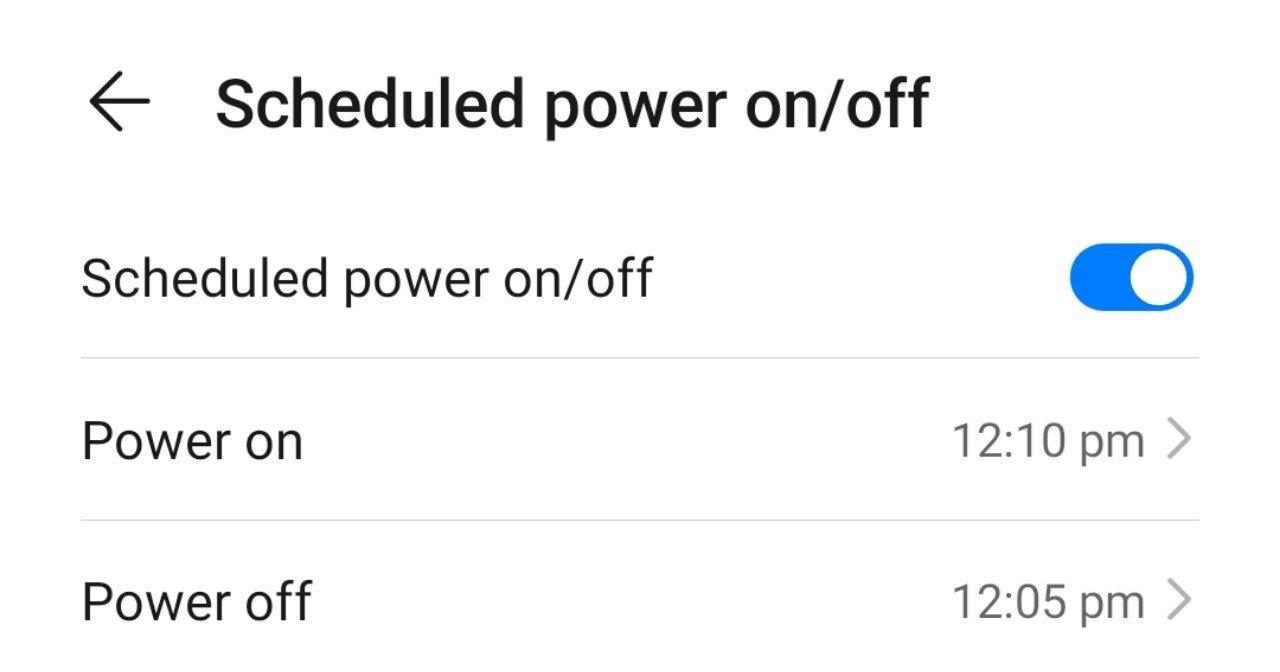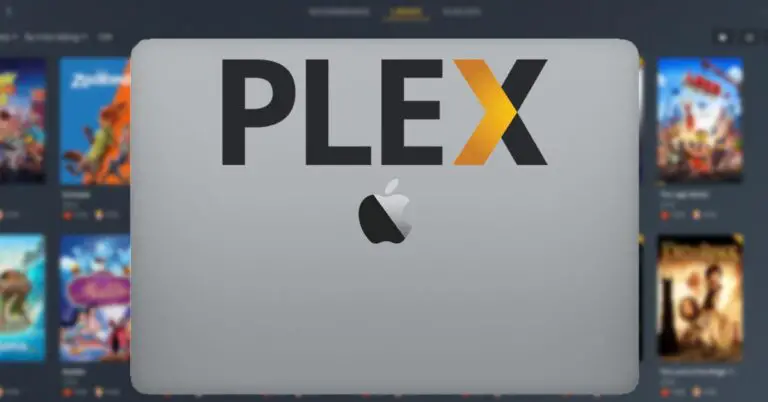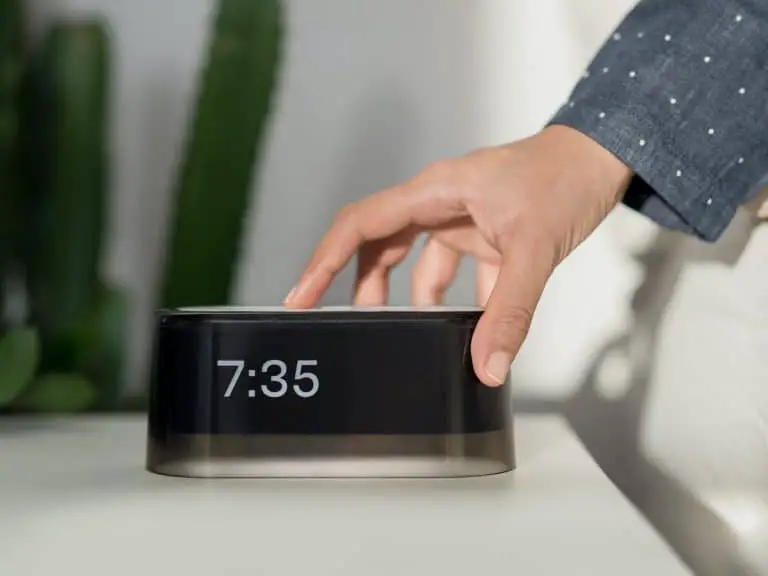Allumez votre téléphone Android sans utiliser le bouton d’alimentation
Le bouton d’alimentation est en effet l’un des boutons essentiels. Cependant, si vous ne pouvez pas l’utiliser sur votre appareil pour une raison quelconque, voici quelques moyens rapides pour allumer votre téléphone Android, sans utiliser le bouton d’alimentation.
Allumez votre téléphone Android sans utiliser le bouton d’alimentation
Si le bouton d’alimentation de votre téléphone ne fonctionne plus, vous pouvez soit utiliser la fonction d’alimentation programmée d’Android, remapper le contrôle à l’aide d’une application tierce ou essayez de résoudre les problèmes en utilisant certaines étapes de dépannage de base.
1. Votre écran ne s’allume pas
Le plus gros problème avec un bouton d’alimentation endommagé est que vous ne pouvez pas allumer l’écran de votre téléphone, surtout si les boutons de volume ne sont pas configurés pour allumer l’écran d’un téléphone.
Dans ce cas, vous pouvez soit brancher votre téléphone au chargeur, ou soit demander à quelqu’un d’appeler à votre numéro mobile.
Néanmoins, vous pouvez toujours utiliser le scanner d’empreintes digitales si votre téléphone en possède un. Ou, si la batterie est épuisée, la connexion de votre appareil au chargeur peut redémarrer votre appareil.
2. Fonction de mise sous / hors tension programmée
Presque tous les téléphones Android sont livrés avec une fonction de mise sous / hors tension programmée intégrée directement dans les paramètres. Donc, si vous souhaitez allumer votre téléphone sans utiliser le bouton d’alimentation, rendez-vous sur Paramètres> Accessibilité> Mise sous / hors tension programmée (les paramètres peuvent varier d’un appareil à l’autre).
Ici, activez la fonction et réglez les horaires de mise hors tension et sous tension. Si votre téléphone s’éteint pour une raison quelconque, il démarrera au moins à l’heure définie. Vous pouvez également utiliser la fonction pour redémarrer votre téléphone – gardez simplement une différence de 2 à 3 minutes entre les heures de mise « hors tension » et « sous tension ».
3. Remapper le bouton d’alimentation à l’aide d’une application tierce
Il existe plusieurs applications tierces disponibles sur le marché qui vous permettent de remapper votre bouton d’alimentation. Télécharger Bouton d’alimentation au bouton de volume, cochez les options «boot» et «screen off», accordez des autorisations et activez le service.
Une fois configuré, vous pouvez verrouiller votre téléphone en appuyant sur la notification et l’activer à l’aide des boutons de volume. Cependant, l’empreinte digitale ou le déverrouillage du visage peuvent ne pas nécessairement fonctionner, et vous devrez peut-être saisir votre code PIN ou votre modèle pour déverrouiller le téléphone à chaque fois.
Si vous avez un téléphone Samsung avec le bouton Bixby, celui-ci peut être remappé au bouton d’alimentation à l’aide d’ADB, sans utiliser une application tierce. Cependant, nous n’en discuterons pas aujourd’hui.
Télécharger le bouton d’alimentation vers le bouton de volume
Astuce – Réinitialisation matérielle pour les problèmes logiciels
Parfois, le bouton d’alimentation de votre téléphone peut cesser de répondre en raison de problèmes temporaires. Dans ce cas, appuyez sur le bouton d’alimentation et maintenez-le enfoncé pendant 20 à 30 secondes – l’appareil redémarrera automatiquement, résolvant ainsi les problèmes temporaires.
Dirigez vous vers un centre de service autorisé
Maintenant vous savez que vous pouvez redémarrer votre téléphone Android sans utiliser le bouton d’alimentation. Quoi qu’il en soit, si le commutateur est endommagé de façon permanente, nous vous suggérons de visiter un centre de service autorisé – les boutons sont généralement peu coûteux à réparer.
Alors, quelle méthode utilisez-vous? Faites-le moi savoir dans les commentaires. De plus, n’hésitez pas à me poser des questions pour tout doute. Abonnez-vous à notre page pour plus d’articles de ce type.
Lisez également: Vérifiez le type de RAM, la vitesse et la fréquence de fonctionnement du téléphone.